Corrigir problema de interrupção do serviço Hamachi no Windows 10/8/7
Publicados: 2020-06-08Você usa o serviço LogMeIn Hamachi VPN em seu PC com Windows? O serviço Hamachi parou de funcionar em seu sistema Windows? Geralmente, o Windows é capaz de oferecer suporte ao programa LogMeIn Hamachi, mas ocasionalmente os usuários encontram alguns problemas de funcionamento e erros que os impedem de usar esse serviço. Diferentes problemas podem ser desencadeados por diferentes motivos.
Você pode ver diferentes tipos de mensagens de erro, como "status do serviço Hamachi interrompido no Windows 10" ou "serviço Hamachi interrompido" etc.
Então, neste tutorial, vamos ver as causas por trás do erro “Serviço Hamachi interrompido” seguido de aprender sobre as várias soluções para corrigi-lo.
Bit Driver Updater: O método mais recomendado
Antes de passar para as soluções detalhadas, gostaríamos de recomendar a maneira mais segura e descomplicada de corrigir os problemas relacionados ao serviço Hamachi. Vários usuários que relataram o erro ' Hamachi não está funcionando ' conseguiram corrigir o problema atualizando seus drivers de adaptador de rede usando a ferramenta Bit Driver Updater.
Para atualizar o adaptador de rede e outros drivers do Windows gratuitamente, clique no link abaixo!

O que está causando o erro “Hamachi Service Stopped” em sistemas Windows?
LogMeIn Hamachi, um serviço VPN gerenciado centralmente para usuários do Windows para ajudá-los a estender com segurança redes semelhantes a LAN para equipes distribuídas, jogadores, trabalhadores móveis etc. É um serviço multiplataforma que pode criar links diretos entre sistemas por trás dos firewalls NAT.
Portanto, os principais problemas que causam o erro de interrupção do serviço Hamachi são:
- Quando o serviço WMI (Instrumentação de Gerenciamento do Windows) foi desabilitado.
- Quando o aplicativo Hamachi não tem privilégios administrativos.
- O antivírus de terceiros pode causar o problema do túnel Hamachi.
- Se o LogMeIn Hamachi Tunneling Engine não estiver configurado corretamente para inicializar automaticamente.
Técnicas para resolver o erro "Serviço Hamachi interrompido":
Você pode corrigir o erro “Serviço Hamachi interrompido” com a ajuda das seguintes técnicas. Vamos dar uma olhada em cada um deles em detalhes.
Técnica 1: Verifique se o serviço WMI está desabilitado
Você precisa verificar se o serviço WMI (Instrumentação de Gerenciamento do Windows) está desabilitado porque, se estiver, ocorrerá o erro de interrupção do serviço Hamachi. Para habilitar o serviço WMI no Windows, você pode usar as etapas abaixo:
Etapa 1: Vá para a janela Serviços digitando “services.msc” na caixa de diálogo Executar e pressionando a tecla Enter.
Etapa 2: role para baixo até encontrar o serviço Windows Management Instrumentation e, em seguida, usando a ação de clique duplo, abra a janela Propriedades.
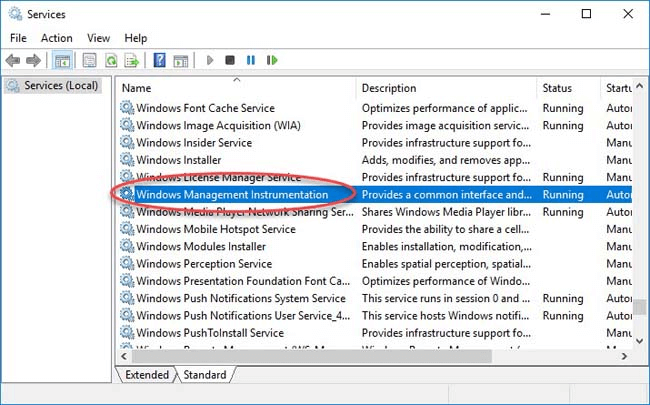
Etapa 3: Na guia Geral da janela Propriedades, verifique se o tipo de inicialização é Automático.
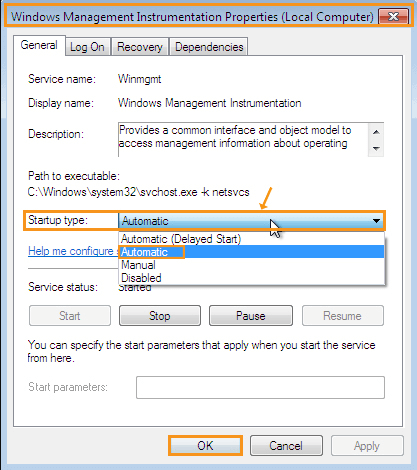
Etapa 4: Caso contrário, selecione Automático no menu suspenso.
Passo 5: Clique no botão “Aplicar” e clique em “OK”.
Verifique agora se você consegue iniciar o serviço Hamachi novamente. Caso contrário, não desanime, pois existem outras maneiras de resolver o problema.
Leia também: Como corrigir o download do Steam lento [Resolvido]
Técnica 2: use privilégios de administrador para executar o serviço Hamachi
Você pode resolver o problema do servidor LogMeIn Hamachi parar de funcionar executando o aplicativo de serviço Hamachi com privilégios de administrador.
Passo 1: Clique com o botão direito do mouse no arquivo Hamachi.exe e escolha a opção “Executar como administrador”.

Passo 2: Você também pode ir para a janela Propriedades e ir para a guia Compatibilidade.
Passo 3: Aqui você verá uma caixa ao lado de “Executar este programa como administrador”.
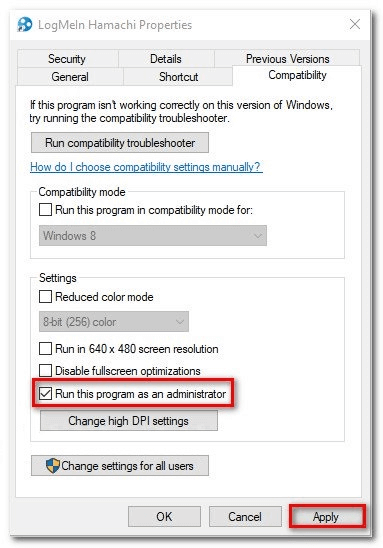
Etapa 4: marcar esta caixa sempre iniciará o aplicativo Hamachi como administrador.
Etapa 5: você pode clicar em “Aplicar” e depois em “OK” para ativar essa alteração para que você não precise continuar fazendo isso repetidamente.
Técnica 3: desative a ferramenta antivírus de terceiros
Se você ainda estiver com o erro "Serviço Hamachi interrompido" , tente desativar momentaneamente o software antivírus de terceiros para ver se isso ajuda. Às vezes, a ferramenta antivírus pode bloquear o serviço VPN, portanto, desativá-lo por algum tempo pode ajudar a determinar se é culpa da ferramenta antivírus ou não.
Portanto, se o serviço Hamachi começar a funcionar depois de fazer isso, você poderá desinstalar o software antivírus atual e instalar uma nova ferramenta antivírus em seu sistema.
Técnica 4: reinstale o serviço LogMeIn Hamachi
Se o serviço Hamachi não estiver instalado corretamente, você poderá reinstalá-lo para garantir que o problema "Serviço Hamachi interrompido" seja corrigido permanentemente. Como reinstalar o serviço Hamachi?
Veja como você pode fazer isso:
Passo 1: Vá para o Painel de Controle e, em seguida, vá para a opção “Desinstalar um programa” na seção Programas e Recursos.
Etapa 2: encontre o serviço Hamachi e desinstale-o.
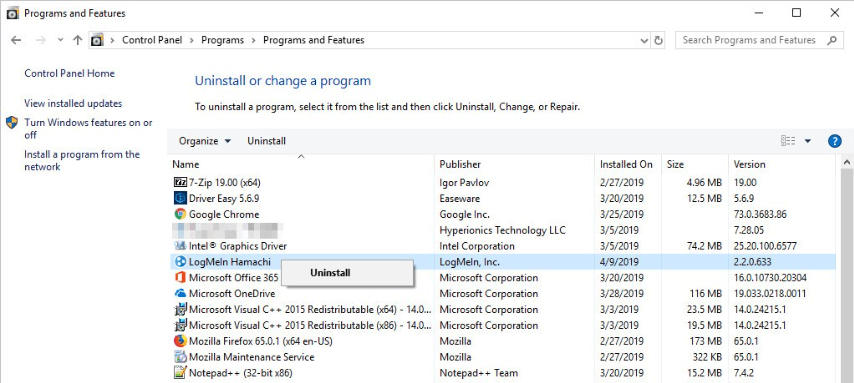
Etapa 3: Quando a desinstalação terminar, visite o site oficial do LogMeIn Hamachi para baixar o programa e instalá-lo novamente em seu sistema.
Por fim, veja se o programa Hamachi agora está funcionando corretamente.
Leia mais: O VAC não conseguiu verificar a sessão do jogo: problema resolvido
Técnica 5: configurar o mecanismo de encapsulamento Hamachi corretamente
Configure o Hamachi Tunneling Engine para se livrar do erro do servidor Hamachi parou de funcionar da seguinte maneira:
Passo 1: Inicie a caixa de diálogo Executar e digite “services.msc” e clique em “OK”.
Etapa 2: Localize o Hamachi Tunneling Engine na janela Serviços e clique com o botão direito nele para ir para Propriedades.
Passo 3: Na janela Propriedades, na guia Geral, você verá uma opção chamada "Tipo de inicialização" , que pode ser definida como Automática.
Etapa 4: Em seguida, navegue até a guia Logon e certifique-se de que a conta do sistema local esteja habilitada com a opção "Permitir que o serviço interaja com a área de trabalho" esteja marcada.
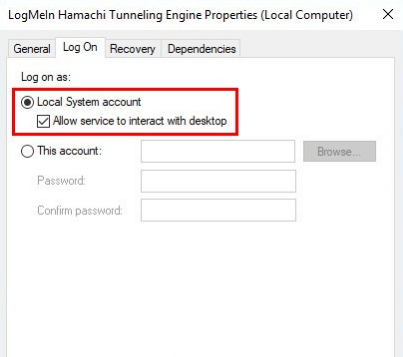
Passo 5: Depois disso, clique em “OK”.
Passo 6: Agora, navegue até o local no Explorador de Arquivos. “C:\Arquivos de Programas (x86)\LogMeIn Hamachi”
Etapa 7: Você precisa clicar em abrir as Propriedades do arquivo hamachi-2-ui.exe com a ação de clicar com o botão direito do mouse.
Etapa 8: edite as permissões do grupo Usuários na guia Segurança para definir como "Ler e executar".
Etapa 9: Clique em OK para salvar as alterações.
Técnica 6: Atualizar automaticamente os drivers de dispositivo
A última solução para o erro “Serviço Hamachi interrompido” seria atualizar os drivers do adaptador de rede, para garantir que a VPN funcione sem erros e sem problemas. Como o processo de atualização manual dos adaptadores de driver de rede pode ser complicado, crítico e demorado, recomendamos o processo de atualização automática.
Tudo o que você precisa fazer é instalar o melhor software de atualização de driver em seu sistema e escanear o sistema com ele para detectar o driver do adaptador de rede com defeito. Uma vez detectado, você pode atualizá-lo facilmente com o botão de atualização ao lado do nome do driver defeituoso. A ferramenta de atualização de driver baixará e instalará uma versão atualizada do adaptador de driver de rede em seu sistema.

Se houver outros problemas relacionados ao driver, isso também será corrigido pela ferramenta de atualização de driver para o seu sistema e, finalmente, você poderá operar seu sistema de maneira eficaz, sem erros e aborrecimentos.
Corrigido o erro de interrupção do serviço Hamachi
Isso foi tudo sobre o erro “Serviço Hamachi interrompido” e suas soluções viáveis. O que quer que esteja causando o mau funcionamento do serviço VPN pode ser resolvido facilmente com uma das soluções mencionadas.
